Como editar a página do produto WooCommerce W/O Elementor
Publicados: 2022-10-18As compras online são incrivelmente populares hoje em dia, mas você provavelmente pode dizer o quão difícil é gerenciá-las se você possui uma loja online. A maioria das pessoas usa WooCommerce e Elementor para personalizar sua loja, mas eles também têm algumas desvantagens.
Isso se aplica especialmente ao Elementor, pois não requer nenhuma codificação. Isso pode parecer uma vantagem, mas reduz o número de recursos possíveis e o quão criativo você pode ser, e é por isso que muitas pessoas se perguntam como editar a página do produto WooCommerce sem o Elementor .
No entanto, editar usando apenas o WooCommerce pode ser difícil e confuso. Mas com o nosso plugin ShopReady, você pode editar a página do produto sem o Elementor em segundos, simplesmente acessando a guia Widgets e clicando nos recursos da página do produto, como título do produto, preço, comentários, adicionar ao carrinho etc.
Nós vamos fazer toda a edição usando nosso plugin neste artigo. Então, sem mais delongas, vamos começar.
De todos os plugins do WordPress para uma loja online, ShopReady – WooCommerce Builder For Elementor é o mais fácil de usar e ainda tem muitos recursos. Portanto, se você deseja editar a página do produto de sua loja, veja como:
Índice
Pré-requisitos
Antes de começarmos a editar a página do produto, verifique se você tem a versão mais recente do WooCommerce instalada. Você pode usar o Elementor se quiser, mas é opcional. Mas depois de instalá-lo com sucesso, você pode continuar com as etapas abaixo —
Manual: Configurando o ShopReady
Configurar o ShopReady é super fácil e leva apenas um minuto para instalar. Basta seguir estas etapas abaixo -
- Vá para Admin Dashboard no WordPress e clique na seção “Plugins”.
- No canto superior direito, pesquise “ShopReady”. Nosso plugin será o primeiro resultado.
- Clique em instalar e aguarde a instalação. Isso não deve demorar muito.
- Depois de concluir a instalação, clique no botão “Ativar” no canto superior direito. E pronto! É tão fácil quanto isso.
Depois de instalá-lo, você pode apenas atualizar sua página do WordPress e verá uma seção “ShopReady” no lado esquerdo do painel. Mas para editar sua página de produto, basta seguir estas etapas:
- Encontre a guia ShopReady e clique nela no painel à esquerda.
- Clique na guia "Widgets" ou "Módulos" dessa seção. Temos vários recursos diferentes para editar a página do produto sem o Elementor. Isso inclui os widgets WooCommerce necessários , como preço, título do produto, metadados, comentários, descrição, produtos relacionados, adicionar ao carrinho, quantidade do produto, estoque do produto, informações adicionais e muito mais.
- Para encontrar um recurso específico para editar e adicionar à página do seu produto, clique na barra de pesquisa e digite o recurso.
- Depois de encontrar todos os recursos que você deseja adicionar à página do seu produto, clique em “Ativar” na guia Widgets ou Módulos e pronto!
Seguindo estas etapas, você pode personalizar sua página de produto WooCommerce sem o Elementor. Para alterar ainda mais configurações e personalizar sua página de produto completamente do zero, você pode acessar o Modelo de página de produto e criar um novo modelo.
Usando o Elementor: editando através do Elementor
Personalizar sua página de produto com ShopReady sem usar o Elementor é perfeitamente adequado, e tudo depende da preferência pessoal, mas pode haver algumas opções adicionais de personalização com o Elementor.
Então, para ajudá-lo a personalizar ainda mais a página do seu produto, veja como editar com o Elementor —

- Abra o Painel do Editor Elementor . Você pode encontrá-lo à esquerda do site.
- Escolha um modelo para trabalhar. Se você já tem um, pode usá-lo ou fazer um do zero.
- Na barra de widgets, selecione a página da loja Elementor desejada. Os mais comuns são o Carrinho de Menu, Título do Produto, Preço, Avaliação, Estoque, Adicionar ao Carrinho, Metadados, Descrição do Produto, Informações Adicionais, Comentários e Produtos Relacionados.
- Para personalizar cada uma das cores de tamanho do widget e muito mais, clique no recurso na guia Widgets e clique em "Editar". Isso deve trazer um menu de edição com várias opções diferentes.
Como você pode ver, editar com o Elementor WooCommerce Builder também é simples, e combinar o ShopReady com ele pode funcionar muito bem. Mas nem sempre é necessário, e você pode fazer tudo apenas com ShopReady.
Usando plugins: mais personalização com plugins
ShopReady é compatível com outros plugins e também pode ser combinado com vários plugins diferentes! Portanto, se você quiser ajustar algumas configurações ou adicionar recursos específicos, poderá instalar outros plugins.
Mas tente não adicionar muitos plugins diferentes, pois eles podem substituir recursos do seu plugin e tornar tudo confuso. Mas, além disso, você pode personalizar o conteúdo do seu coração com o ShopReady.
Por que usar o ShopReady para editar a página do produto WooCommerce?
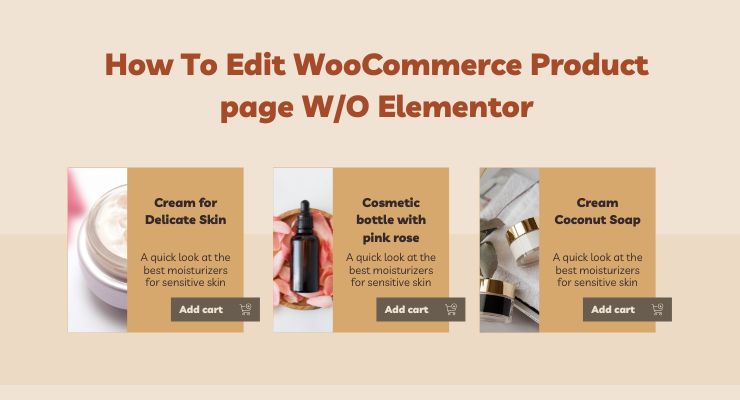
Até agora, você provavelmente pode dizer que o ShopReady é um dos plugins mais fáceis de usar sem necessidade de codificação. Ele também suporta outros plugins, mas você nem precisará do Elementor na maioria das vezes.
Mas se você ainda não está convencido, aqui estão algumas razões pelas quais você deve usar o ShopReady para editar páginas de produtos WooCommerce —
Controle total de personalização
Para criar uma loja online com WordPress, o WooCommerce pode ser extremamente útil e pode tornar tudo muito mais fácil para o seu negócio. Mas mesmo assim, não tem muitas opções de personalização.
Mas nosso plugin ShopReady muda isso. Ao usá-lo, você pode personalizar as páginas padrão do WooCommerce em sua loja online como quiser com centenas de widgets diferentes, configurações de módulo diferentes e modelos personalizáveis.
Compatibilidade de plugins e configurações otimizadas
O ShopReady é compatível com outros plugins WooCommerce, para que você possa personalizá-lo de várias maneiras com diferentes plugins, especialmente com o Elementor.
E geralmente, adicionar outro código de terceiros ou plugins diferentes uns sobre os outros criará uma bagunça, e seu site pode ficar em buffer ou ficar lento. Mas ShopReady suporta todos os plugins e os otimiza da melhor maneira possível para obter o resultado mais rápido.
Portanto, mesmo que você adicione muito código de terceiros para recursos complicados, como o recurso Elementor de modelo de produto único , não haverá atrasos ou erros e poderá editá-lo como quiser.
Feito por desenvolvedores experientes do WordPress
ShopReady foi projetado profissionalmente com outros desenvolvedores do WordPress, por isso mantivemos muitas coisas em consideração para obter o melhor processo de desenvolvimento de loja online da maneira mais fácil e rápida possível.
E com todo o nosso esforço combinado, criamos centenas de widgets e módulos diferentes para ajudá-lo a obter quase todos os recursos que você deseja para o seu negócio online. O ShopReady também deve ser usado com o Elementor, e combiná-los pode permitir que você tenha controle total sobre todos os aspectos da sua loja.
Conclusão
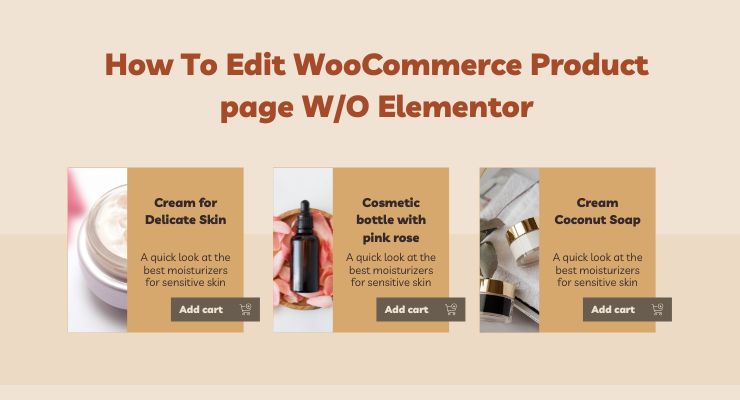
Espero que sua pergunta sobre como editar a página do produto WooCommerce sem o Elementor tenha sido respondida agora. Embora você ainda possa criar um excelente site sem o Elementor, ainda recomendamos que você o use para a personalização extra.
Mas, como nota final, você deve verificar os módulos da página do produto, como Comparação de produtos, Visualização rápida de produtos e Amostras de variação. Existem muitas outras opções, mas estas são as mais comuns e algumas das características mais úteis.
Você pode personalizar ainda mais esses widgets e módulos com o Elementor ou outros plugins para colocar o negócio dos seus sonhos online. Boa sorte!
Astra Pro vs Elementor Pro - Comparação frente a frente
